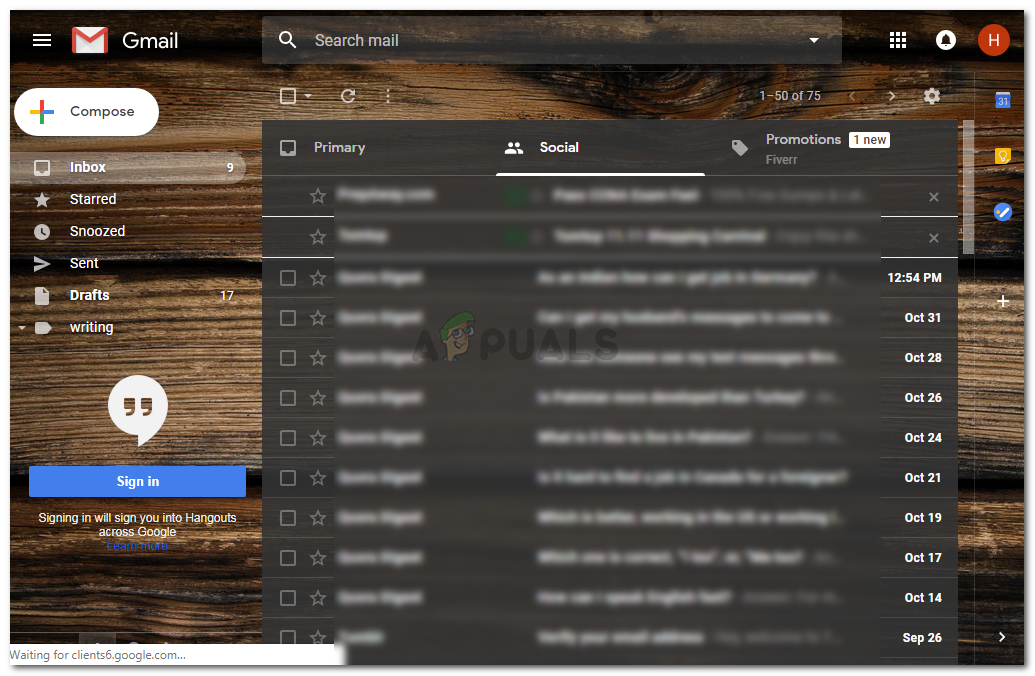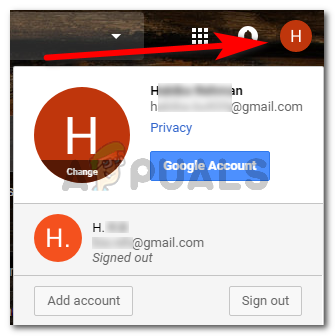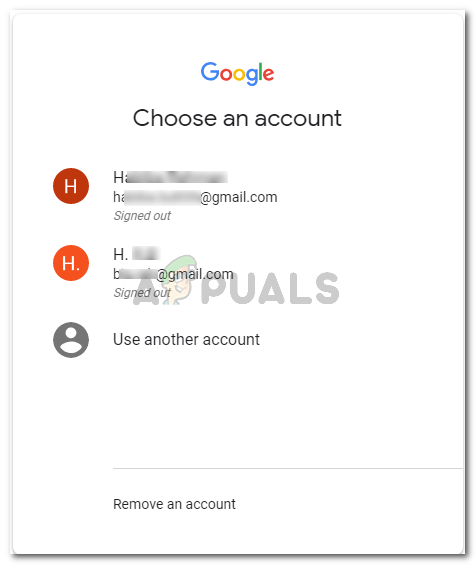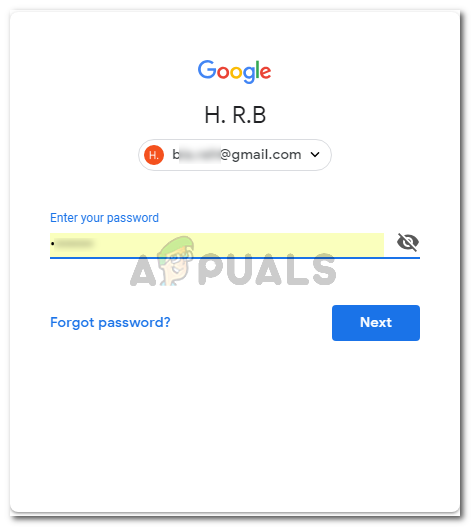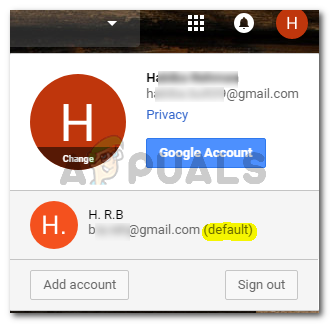உங்கள் இயல்புநிலை கணக்கை அமைத்தல்
Gmail இல் ஒன்றுக்கு மேற்பட்ட கணக்குகளை நீங்கள் நிர்வகிக்கலாம். மற்றொரு கணக்கில் கையொப்பமிடும்போது நீங்கள் அனைத்தையும் உள்நுழையலாம், மேலும் ஒரு கிளிக்கில் கணக்குகளுக்கு இடையில் மாறலாம். இப்போது, நீங்கள் முதன்முறையாக உள்நுழையும்போது, முதல் கணக்கு உங்கள் இயல்புநிலை கணக்காக மாறும், அங்கு கூகிள் மற்றும் இணையத்தில் உங்கள் வரலாறு அனைத்தும் சேமிக்கப்படும். நீங்கள் அதை மாற்ற விரும்பினால், உங்களால் முடியும். உங்கள் ஜிமெயிலில் கூடுதல் கணக்குகளைச் சேர்ப்பது போல செயல்முறை எளிதானது.
- தொடங்குவதற்கு, நான் ஒரு கணக்கை மட்டுமே உள்நுழைந்திருந்தேன், அதனால்தான் இயல்புநிலை கணக்காக தேர்வு செய்ய எனது ஜிமெயிலுக்கு ஒரே ஒரு கணக்கு மட்டுமே இருந்தது. இயல்புநிலை கணக்கு ‘எச்’ ஆக இருக்கும்போது, வேறு எந்தக் கணக்கும் சேர்க்கப்படாதபோது எனது ஜிமெயில் எப்படி இருக்கும் என்பதை உங்களுக்குக் காட்ட விரும்புகிறேன்.
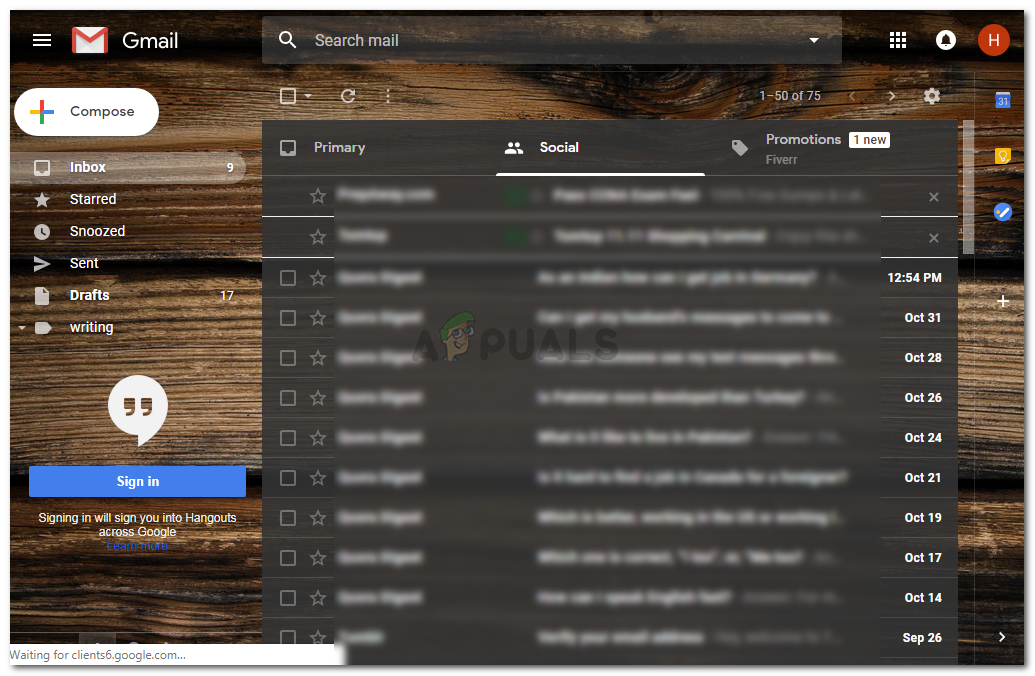
உங்கள் ஜிமெயிலில் உள்நுழைக
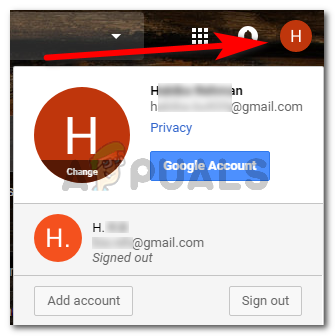
பட ஐகான்
- மேலே உள்ள படத்தில் எச் என்று கூறும் ஆரஞ்சு-ஈஷ் ஐகானுக்குச் சென்று மற்றொரு கணக்கைச் சேர்க்கலாம். இந்த ஐகானைக் கிளிக் செய்யும்போது, ‘கணக்கைச் சேர்’ தாவலைக் காண்பீர்கள். அதைக் கிளிக் செய்க, அது உங்கள் புதிய கணக்கில் உள்நுழைய மற்றொரு பக்கத்திற்கு உங்களை அழைத்துச் செல்லும். உள்நுழைந்ததும், இப்போது இரண்டு செயலில் உள்ள ஜிமெயில் கணக்குகள் உள்நுழைந்திருக்கும், இரண்டுமே ஒரே நேரத்தில்.
- இப்போது உங்கள் இயல்புநிலை கணக்கை மாற்ற, உங்கள் எல்லா கணக்குகளிலிருந்தும் நீங்கள் வெளியேற வேண்டும். அதைத்தான் நான் செய்தேன், நான் எச் மற்றும் எச் இலிருந்து வெளியேறினேன், பின்னர் மீண்டும், ஒரு கணக்கைத் தேர்வுசெய்க என்று சொல்லும் இடத்திற்கு Gmail.com ஐத் திறந்தேன்.
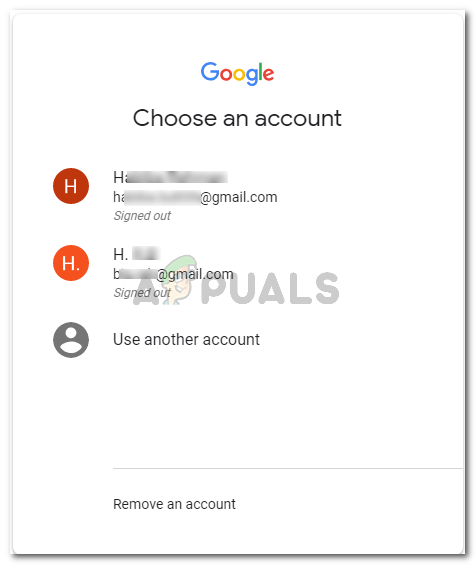
உங்கள் கணக்குகள்
- எனது கணக்குகளிலிருந்து நான் ஏற்கனவே உள்நுழைந்திருந்ததால், விவரங்கள் ஜிமெயிலில் சேமிக்கப்படும். இப்போது நான் இயல்புநிலை கணக்காக மாற விரும்பும் கணக்கு, நான் முதலில் அதில் உள்நுழைய வேண்டும். இதை நினைவில் கொள்ளுங்கள். அதை மாற்ற நீங்கள் மீண்டும் படிகளை மீண்டும் செய்ய முடியும் என்றாலும், அதை ஏன் முதல் முறையாக சரியாகப் பெறக்கூடாது.
- எனவே ஜிமெயிலில் என் இயல்புநிலை கணக்கை எச் செய்ய விரும்பினேன். இந்த கணக்கில் நான் முதலில் உள்நுழைந்தேன்.
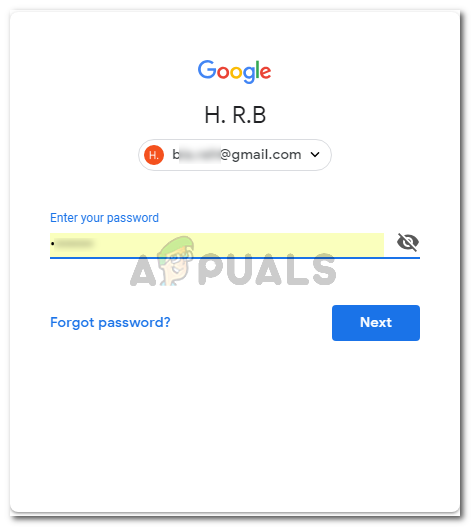
நீங்கள் இயல்புநிலையாக அமைக்க விரும்பும் கணக்கில் உள்நுழைக
- நான் நுழைந்ததும், இந்த கணக்கு இயல்புநிலை கணக்காக மாற்றப்பட்டதா என்பதை உறுதிப்படுத்த மற்றொரு கணக்கை எனது ஜிமெயிலில் சேர்த்தேன். ஆரஞ்சு-ஈஷ் ஐகானுக்குச் சென்று, இது எச் என்று கூறுகிறது, இந்த நேரத்தில், நான் அதைக் கிளிக் செய்வேன், பின்வரும் விருப்பங்களைப் பார்ப்பேன்.

எளிதாக நிர்வகிக்க இந்த கணக்கில் கணக்குகளைச் சேர்க்கவும்
- நான் இங்கே உள்நுழை என்பதைக் கிளிக் செய்வேன், இது எனது இரண்டாவது கணக்கைச் சேர்ப்பதற்காக இரு கணக்குகளையும் எளிதாக நிர்வகிக்க முடியும்.
- இரண்டாவது கணக்கிலும் உள்நுழைந்ததும், நான் முதலில் உள்நுழைந்த கணக்கிற்கு அடுத்தபடியாக ‘இயல்புநிலை’ என்ற வார்த்தையை கவனிப்பேன்.
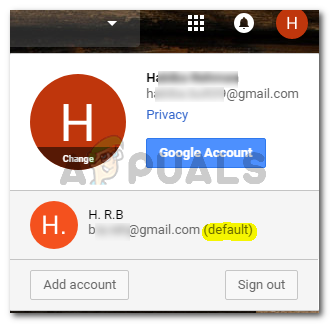
சரிபார்க்கவும், இது உங்கள் இயல்புநிலை கணக்கு
உங்கள் விருப்பப்படி இயல்புநிலை கணக்கை அமைப்பதன் நன்மை என்ன?
இயல்புநிலை கணக்கு என்றால், உங்கள் உலாவியில் நீங்கள் செய்யும் அனைத்தும், உங்கள் மின்னஞ்சல் கணக்கில் காப்புப்பிரதியாக சேமிக்கப்படும். எனவே, எப்போது, எங்கு உங்கள் கணக்கைப் பயன்படுத்தினாலும், நீங்கள் பயன்படுத்தும் எந்த கேஜெட்டிற்கும் அமைப்புகள் ஒரே மாதிரியாக இருக்கும்.
இதை உதாரணம் மூலம் விளக்குகிறேன்.
ஜிமெயிலில் எனது கணக்குகள் சேர்க்கப்பட்டுள்ளதால், இதன் பொருள் என்னவென்றால், நான் ஜிமெயிலுடன் பயன்படுத்திய அனைத்தும், அதாவது, யூடியூப், எடுத்துக்காட்டாக, அதன் வரலாறு மற்றும் அதிகம் தேடப்பட்ட வீடியோக்கள், இது எனது மடிக்கணினியில் இருந்தாலும் சரி, எல்லாமே எனக்கு ஒரே மாதிரியாக இருக்கும், அல்லது எனது தொலைபேசியில். இவ்வளவு என்னவென்றால், நான் எனது மடிக்கணினியில் யூடியூப்பைப் பயன்படுத்துகிறேன் என்றால், ஏதோ ஒரு நடுவில் ஒரு வீடியோவை இடைநிறுத்தி எனது லேப்டாப்பை மூடிவிட்டேன். பின்னர், நான் எனது லேப்டாப்பை இயக்கி, அதே வீடியோவை எப்போது வேண்டுமானாலும் திறக்கும்போது, நான் அதை இடைநிறுத்திய இடத்திலிருந்து தொடங்கும். எனது தொலைபேசியிலும் அதே போகிறது. எனது தொலைபேசியிலிருந்து நான் யூடியூப்பைத் திறந்து, அதே வீடியோவைத் திறந்தால், லேப்டாப்பில் நான் இடைநிறுத்தப்பட்ட இடத்திலிருந்து அது தொடங்கும். கூல் சரியானதா?
ஆனால், நீங்கள் உலாவியைப் பயன்படுத்தும் போது உங்கள் ஜிமெயில் உள்நுழைந்தால் மட்டுமே இது சாத்தியமாகும். இதன் பொருள் என்ன? உதாரணமாக, நீங்கள் உங்கள் மடிக்கணினியை ஒரு உடன்பிறப்புடன் பகிர்ந்து கொள்கிறீர்கள், அல்லது உங்கள் மடிக்கணினியை உங்கள் நண்பருக்குப் பயன்படுத்தினாலும், அவர்கள் உங்கள் ஜிமெயில் கணக்கிலிருந்து வெளியேறினாலும், வேறொருவர் உள்நுழைந்திருப்பதால் இயல்புநிலை மாறும்.
நான் என் சகோதரிகளின் மடிக்கணினியைப் பயன்படுத்தும் போது இது என்னுடன் நடந்தது, ஒவ்வொரு முறையும் நான் அவளை வெளியேற்றும்போது, எல்லாவற்றையும் நான் தேடிய எல்லா திரைப்படங்களும் அவளுடைய யூடியூப்பின் மேல் பகுதியில் இருக்கும். ஒரு குறிப்பிட்ட நேரத்தில் ஒரு திரைப்படத்தை இடைநிறுத்துவது போன்ற முக்கியமான ஒன்றை அவள் யூடியூப்பில் சேமித்திருந்தால், அவளுடைய கணக்கு உள்நுழைந்திருப்பதாக நினைத்து பின்னர் அதைப் பார்க்க முடியும், இதை அவள் பின்னர் பார்க்கலாம். ஆனால் அவர் திரைப்படத்தை இடைநிறுத்தும்போது அல்லது யூடியூப்பைப் பயன்படுத்தும்போது எனது கணக்கு உள்நுழைந்ததால், மடிக்கணினியைப் பயன்படுத்திய பிறகு நான் வெளியேறினேன். அவள் அதை விட்டுச் சென்ற இடத்திலிருந்து வீடியோ தொடங்காது. ஏனெனில் அந்த வரலாறு எனது கணக்கில் சேமிக்கப்படுகிறது.
உங்கள் விருப்பமான கணக்கில், அதாவது உங்கள் இயல்புநிலை கணக்கில் சேமிக்கப்பட்ட உலாவிக்கான உங்கள் எல்லா வரலாற்றையும் வைத்திருக்கும்போது, உங்கள் பணி மின்னஞ்சலையும், உங்கள் தனிப்பட்ட மின்னஞ்சல் கணக்குகளையும் தனித்தனியாக வைத்திருக்க முடியும். இணையத்தில் நான் செய்யும் எல்லாவற்றிற்கும் காப்புப்பிரதிக்கான தனிப்பட்ட கணக்கை நான் தேர்வு செய்வேன்.